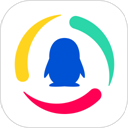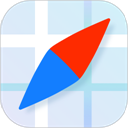对于刚接触PS软件的新手用户来说,对各种操作都不熟悉,例如说,如何将PS中选好的区域进行移动,今天小编就给大家详细讲讲。
打开Photoshop,把两张素材照放到PS软件里,我们为两个图片都复制一个背景层,然后在背景图层上准备把这个卡通杯子移动到这个卡通桌子上。这个操作完成后,我们即可明白在PS中应该怎么移动选好的区域。


要移动选好的区域,我们首先得先选择一个区域。这里我们使用魔棒工具进行选区的构建,即得到想要移动的区域。也可以选择其他的构建工具,比如套索、磁性套索、快速选择工具等,但是这里使用魔棒工具会相对方便。

下图为使用魔棒工具构建好的选区,读者在杯子身体部位任意鼠标左键点击一下即可,然后就会获得下图相应的选区,如图所示。

我们构建完选区后,点击工具栏上面的第一个工具 ,就是移动工具,点击完后,我们鼠标拖动杯子图层的选项卡,使得这个选项卡变成浮动效果,如图所示。


然后我们会处于移动工具状态,保持这个状态,不要选择其他的工具了。鼠标移动到我们杯子选区上面,开始移动选区,把这个卡通杯子移动到卡通桌子上面去,然后关闭卡通杯子那个图层,如图所示~


下图为移动后的效果,不过这样显示很不好看,两张图片没有很好地融合在一起,我们随即使用键盘上的快捷键Ctrl+T,调用出自由变换工具,准备对其进行调整,如图所示~

我们在这个自由选择框里面按住Shift键,对其进行等比例缩放,变成一个适合的比例后放到桌子上,确认完毕后,点击对勾符号即可显示我们最终的效果图,如图所示~


以上内容就是关于在PS中移动选好区域的操作方法介绍,欢迎大家参考。最后同样希望大家多关注PC9软件园,这里每天会定时更新软件应用信息和各类热门资讯。